Jeżeli wybrana kolekcja jest ustawiona jako widoczna na stronie głównej (polecana), multiakcja na liście produktów: Dodaj do widocznych na stronie głównej / Usuń z widocznych na stronie głównej zarezerwowana dla starego mechanizmu nie będzie dostępna.
Jak dodać wiele produktów do polecanej kolekcji za pomocą multiakcji?
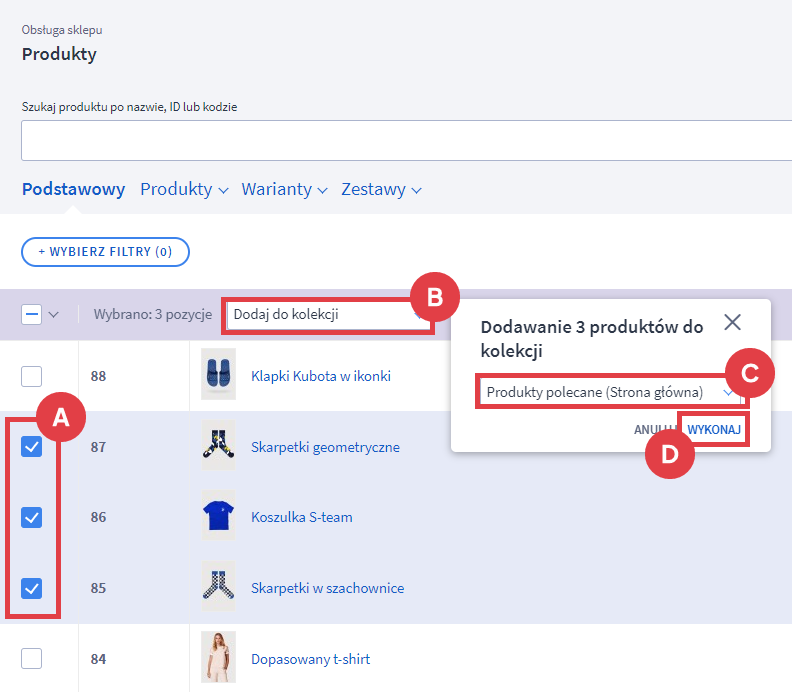
Jak usunąć wiele produktów z polecanej kolekcji za pomocą multiakcji?
Aby odszukać produkty z wybranej kolekcji, skorzystaj z instrukcji zawartej w artykule: wyszukiwanie polecanych produktów w sklepie.
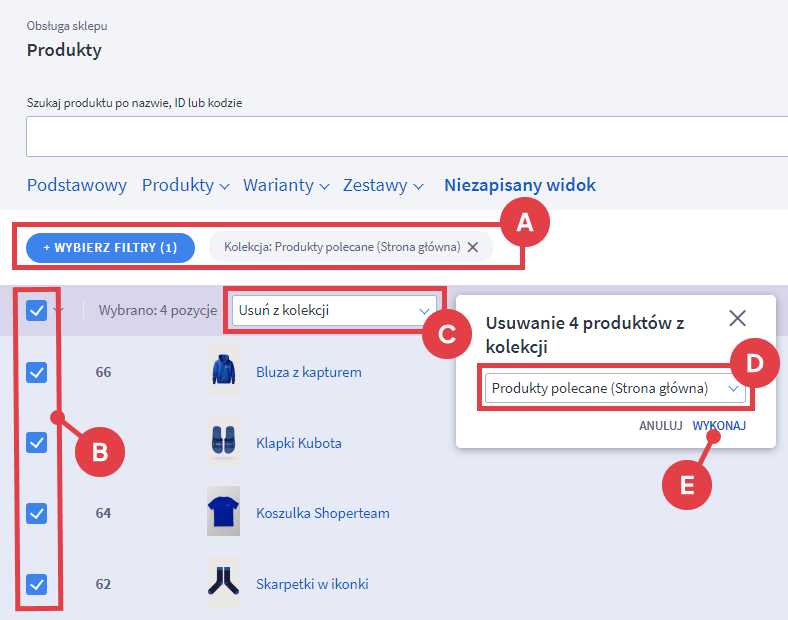
Wideo: poradnik utworzenia kolekcji z produktami polecanymi
Obejrzyj instrukcję wideo jak ustawić Polecaną kolekcję na stronie głównej sklepu Shoper.
Artykuły powiązane z kolekcjami w sklepie Shoper
Mogą zainteresować Cię również poniższe artykułu Centrum pomocy powiązane z kolekcjami w sklepie:
Warto zapamiętać!
- jak masowo dodać lub usunąć polecane produkty z poziomu Panelu administracyjnego sklepu.